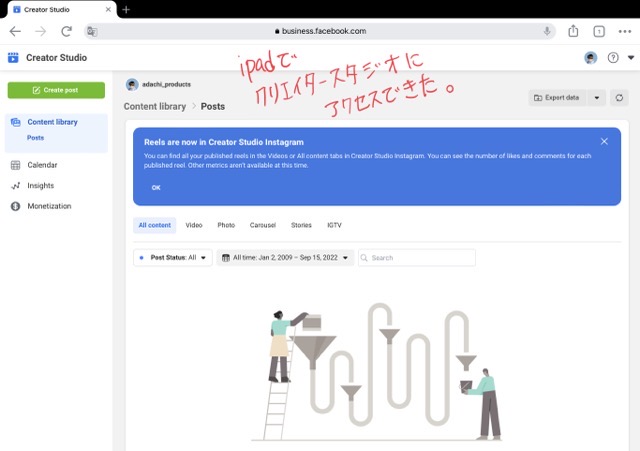私はインスタの予約投稿する場合、クリエイタースタジオを利用します。インサイトの画面もアプリで見るよりみやすいので、分析はクリエイタースタジオの画面で行うことが多いです。
今のところインスタのクリエイタースタジオはパソコンのみでしかアクセスできません。スマホ、iPadでは使えないです。
iPadのヘビーユーザーにとってこれはかなり不便です。そこで今回はiPadでクリエイタースタジオの画面にアクセスする方法を解説します。
結論
ポップアップブロックを設定していないブラウザならiPadでもインスタのクリエイタースタジオにアクセスできる。
普段使っているSafariにポップアップブロックの設定をしている場合、クリエイタースタジオにアクセスするためだけに設定を変えるのはめんどくさいので、私の場合はクリエイタースタジオを使う時のみGoogle Chromeを使っています。
但し、予約投稿はしないほうがいい
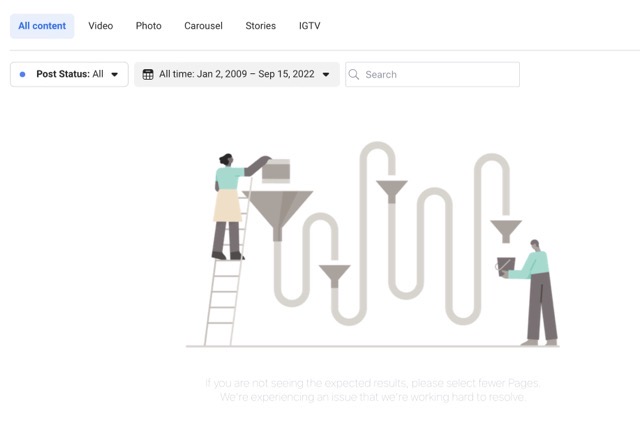
予約投稿に何度もチャレンジしてみたんですが、上記のようにエラーになっちゃいます。
PCでも同じエラー画面になったので、私が試した時のタイミング悪くエラーが出てるだけかもしれません。
上記エラーが出るのに予約投稿はできる
きちんと予約投稿がセットされているのに、このようにエラー表示になってしまうのでタチが悪い。 こうなってしまうと、予約できているのか、いないのかが予定時間まで分からなくなる。また、セットした予約を引っ張り出すことも、キャンセルすることもできないので、iPadのクリエイタースタジオでは予約投稿しない方がいい。
ipadやスマホでインスタの予約投稿がしたい場合はこちらの記事を参考にするとできますよ。
ipad・iPhone(スマホ)でインスタを予約投稿
https://adachi-products.com/ipad/6749/
iPadでアクセスできない原因
ポップアップブロッカーが働いているためログイン画面が表示されません。
私の場合はSafariの設定でポップアップブロックをしているので、ログイン画面がそもそも表示されずクリエイタースタジオにアクセスすることができませんでした。
つまりは Safariでもポップアップブロックを解除すればおそらくアクセスできると思います。
インスタのクリエイタースタジオにログインする手順
- iPadでChromeを開く
- クリエイタースタジオはポップアップブロックを設定していないブラウザで開く
- インスタのクリエイタースタジオへアクセス
- https://business.facebook.com/creatorstudio/
- インスタのアイコンをタップ

インスタのクリエイタースタジオにアクセスしてインスタのアイコンをタップ
- メールアドレスとパスワードを入力してログイン
 ChromeならiPadでもログイン画面が開く
ChromeならiPadでもログイン画面が開く
- ipadでインスタのクリエイタースタジオにアクセスできた

早くインスタの予約投稿が純正のアプリでだけでできるようになってほしいです。
同じように困っている人の助けになれば幸いです。

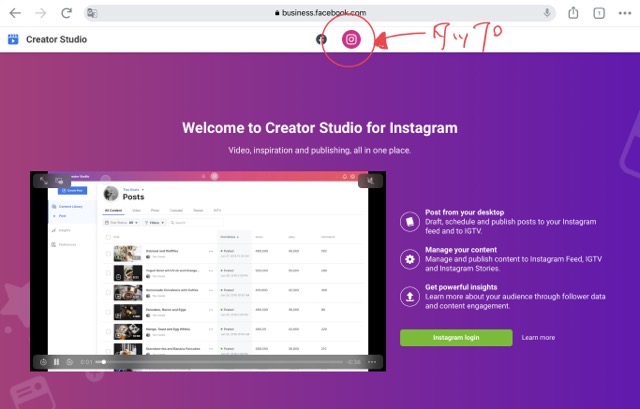
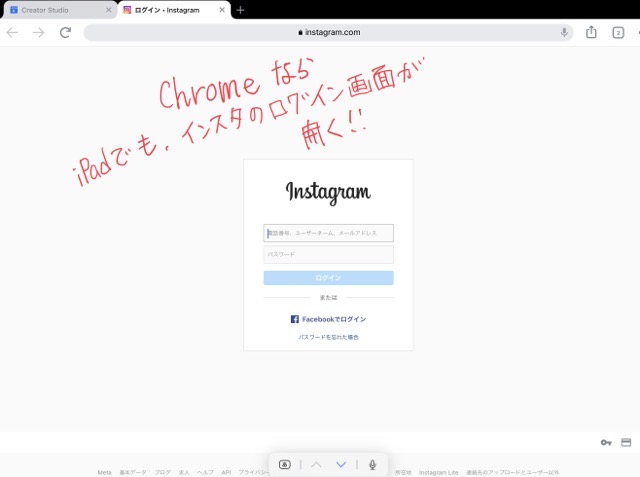 ChromeならiPadでもログイン画面が開く
ChromeならiPadでもログイン画面が開く